Elke werkvorm heeft zijn uitdagingen en dat geldt ook voor werken op afstand. Wat is daar zo lastig aan? Wellicht denk je het volgende. Nou, zelfs als het nu goed gaat, zijn er genoeg uitdagingen bij het delen, gebruiken en beheren van werkbestanden vanuit huis:
- Deadlines: het is lastig om projecten thuis of op kantoor op het juiste moment bij de klant of het team te krijgen, vooral als mensen internationaal of in verschillende tijdzones samenwerken.
- Opslag: heb je een groot projectbestand waar je regelmatig toegang toe moet hebben? Hoe slaan jouw ontwerpers hun logge werkbestanden op? Naarmate het gebruik van gegevens toeneemt, neemt ook het risico op een probleem toe.
- Beveiliging: het is een uitdaging om op afstand het benodigde beschermingsniveau te krijgen. Zonder sterke cloudopslag en best practices kun je niet op het juiste beveiligingsniveau werken.
- Communicatie en samenwerking: de mogelijkheid om notities te schrijven, feedback te geven en samen te werken zijn belangrijk als je probeert thuis te werken, waardoor het efficiënt delen van bestanden van cruciaal belang is
Werknemers en werkgevers, freelancers en zelfstandige ondernemers zijn voorstander van werken op afstand.
Volgens een onderzoek van McKinsey uit 2022 heeft 87% van de werknemers die op zijn minst een vorm van werken op afstand kreeg aangeboden, deze mogelijkheid omarmd. Deze groep werkt gemiddeld 3 dagen per week vanuit huis.
Laten we de beste manieren om je bestanden te delen onder de loep nemen en enkele algemene tips bekijken.
Ga naar een gedeelte:
Bestanden delen met Dropbox
Dropbox is een toonaangevend platform voor cloudopslag en samenwerking. Het is daarom perfect voor het veilig delen van bestanden en biedt tal van andere zakelijke benodigdheden aan, zoals gegevensherstel als je je bestanden kwijtraakt.
Bestanden delen met Dropbox is vaak de handigste en voordeligste optie, vooral als je thuiswerkt, omdat:
- Je met verschillende besturingssystemen en apparaten kunt werken, waaronder Android-telefoons, Apple-tablets en Windows-computers, zodat je altijd een naadloze gebruikerservaring hebt
- Dropbox bekendstaat om de toonaangevende beveiliging, wat perfect is voor het delen van en werken aan gevoelige bestanden, zoals contracten, financiële documenten of persoonlijke informatie van klanten
- Met Dropbox samenwerken heel eenvoudig is, dankzij tools als Dropbox Paper, die intuïtieve functies voor bewerken in real time bieden, zodat je van een zeer efficiënte workflow profiteert voor je gedeelde bestanden en documenten
- Je kunt met Dropbox moeiteloos met grote bestanden werken. Als je met een ontwerp- en creatief team op afstand werkt, zijn logge bestanden dus geen probleem: met Dropbox Transfer kun je bestanden tot 100 GB verplaatsen.
Probeer Dropbox Basic en krijg gratis 2 GB aan opslagruimte. Betaalde abonnementen zijn verkrijgbaar vanaf $ 9,99 per maand en bieden aanpasbare opties die op jouw behoeften zijn afgestemd. Registreer je en zie hoe soepel de ervaring kan zijn!
Pro-tip: probeer DocSend wanneer je Dropbox gebruikt. Met DocSend kun je zien wie je gedeelde bestanden bekijkt, de toegang beheren en aan de hand van realtime analyses inzicht krijgen in hoe je slimmer kunt werken.
Andere manieren om bestanden met je team te delen
Dropbox is de ideale manier om bestanden met je team te delen. Er zijn echter situaties mogelijk waarin je voor een alternatief moet kiezen, bijvoorbeeld in het geval dat een klant wil dat je hun huidige oplossing gebruikt.
Twee van de meest voorkomende alternatieve platforms zijn Microsoft OneDrive en Google Drive.
Bestanden delen met OneDrive
OneDrive is een cloudopslagproduct van Microsoft. Je komt het meestal tegen als je met bedrijven werkt die voor Microsoft Teams, Office 365 en SharePoint als digitale workflowoplossing hebben gekozen.
Hoewel het met OneDrive mogelijk is om bestanden met je team te delen, brengt het een aantal nadelen met zich mee in vergelijking met Dropbox:
- Bestandstypen: veel bestanden, waaronder multimedia- en grote bestanden, worden niet door OneDrive ondersteund. Met Dropbox kun je rechtstreeks in je cloudopslag met honderden bestandstypen werken.
- Opslaglimieten voor teams: je wordt standaard beperkt tot een opslaglimiet van 1 TB per gebruiker
- Beperkte creatieve workflows: Dropbox ondersteunt daarentegen audiocodecs en professionele videocodecs en biedt je de mogelijkheid om voorbeelden van grote Adobe-ontwerpbestanden te bekijken en deze van aantekeningen te voorzien. Bovendien kun je met Dropbox per frame opmerkingen toevoegen, profiteer je van hogere uploadlimieten van maximaal 2 TB per keer en kun je met één klik versies herstellen
Natuurlijk is er geen reden waarom bedrijven die van dol zijn op Microsoft Office niet het beste van beide werelden kunnen hebben; Dropbox werkt daarom naadloos samen met Microsoft 365-apps.
Wil je meer weten? Zie Dropbox vs OneDrive voor een volledige vergelijking.
Bestanden delen met Google Drive
Drive is het cloudopslagplatform van Google dat je, net als OneDrive van Microsoft, meestal tegenkomt als je samenwerkt met klanten die Google Workspace gebruiken.
Ook hier is het mogelijk om bestanden die in Google Drive zijn opgeslagen met je team te delen. Houd daarbij echter rekening met een aantal beperkingen:
- Uploadlimieten: Google Drive weerhoudt je van het uploaden van extra bestanden als je in een periode van 24 uur de limiet van 750 GB hebt bereikt, terwijl je met Dropbox per keer uploads van maar liefst 2 TB kunt synchroniseren
- Versiegeschiedenis: met Google Drive heb je alleen toegang tot de versiegeschiedenis voor de bedrijfseigen bestandstypen van Google, zoals Docs en Sheets. Dropbox biedt daarentegen een volledige versiegeschiedenis voor alle bestandsformaten
- Incrementele back-up: brengen meerdere collega's kleine, lokale bewerkingen in grote bestanden aan? Met Google Drive moet je elke keer dat je een bestand herziet, het hele bestand synchroniseren. Met Dropbox hoef je echter alleen de gewijzigde gegevens te synchroniseren, wat veel sneller is!
Wil je meer weten? Zie Dropbox vs Google Drive voor een volledige vergelijking.
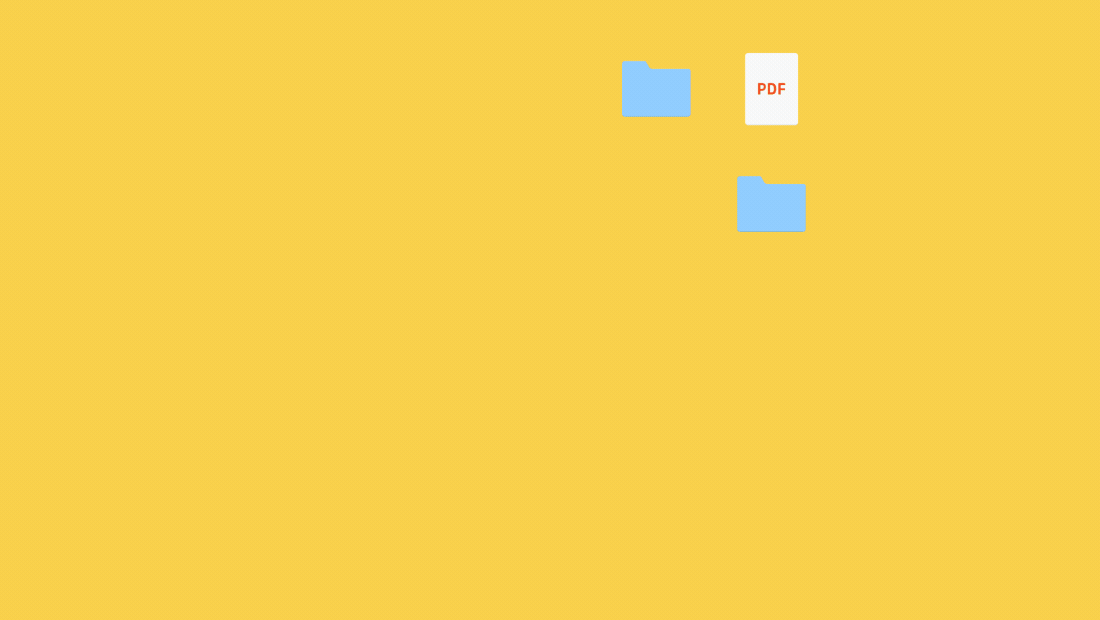
Best practices voor het delen van bestanden terwijl je thuiswerkt
De beste methode om bestanden met collega's te delen, is een manier die bij de beveiligings-, samenwerkings- en organisatiebehoeften van je bedrijf past, ongeacht de tool die je daarvoor kiest.
Houd de volgende tips en best practices in gedachten voor een geslaagde samenwerking aan bestanden op afstand.
Beveiliging
Voorbeelden van enkele algemene best practices voor de beveiliging bij het delen of gebruiken van bestanden op afstand zijn:
- Controleren of e-mailadressen daadwerkelijk afkomstig zijn van je bedrijfsdomein voordat je ze deelt
- Teamleden trainen om oplichting, phishing en andere risico's te herkennen
- Ervoor zorgen dat je cloudopslagservice over geavanceerde beveiliging beschikt
- Een beveiligde wachtwoordmanager gebruiken, zoals Dropbox Passwords
- Altijd een back-up van je werkbestanden maken. Je kunt dit automatisch doen met Dropbox Backup
Dropbox is de perfecte tool om je bestanden te beschermen, zelfs als je het slachtoffer wordt van phishing. Lees meer over de beveiligingsfuncties van Dropbox en kies vandaag nog een abonnement voor persoonlijk of zakelijk gebruik.
Samenwerking/delen
Hier volgen een paar tips voor samenwerkingen aan bestanden als je thuiswerkt:
- Vermijd het gebruik van e-mail voor het delen van bestanden. Gebruik in plaats daarvan deelbare links vanuit je cloudopslag
- Stel machtigingen in, zodat bestanden alleen toegankelijk zijn voor de juiste mensen
- Stel een bedrijfsbeleid op om het bewustzijn over gegevensbescherming en de risico's van het delen van bestanden te vergroten
- Gebruik meervoudige authenticatie om hacks en gegevenslekken te voorkomen
- Maak tijdgevoelige gedeelde links aan wanneer je Dropbox gebruikt
Organisatie
Probeer het volgende om je bestanden beter te organiseren als je op afstand werkt:
- Deel je bestanden in categorieën in
- Structureer je mappen op logische wijze; gebruik verschillende mappen voor verschillende afdelingen, projecten of soorten werk
- Gebruik vaste naamgevingsregels, zoals datums, projecteigenaren of versies
- Organiseer je bestanden met behulp van tags als je Dropbox gebruikt
Dropbox heeft veel organisaties geholpen bij de overgang naar werken op afstand.
Met Dropbox en Dropbox Sign kunnen we onze bestanden en documenten op één plek beheren, waardoor we onze dagelijkse processen georganiseerder en efficiënter kunnen laten verlopen.
Gebruik Dropbox om bestanden met je team te delen terwijl je thuiswerkt
De keuze voor een cloudopslagplatform hangt af van de behoeften van je team. Dropbox is een betrouwbare en efficiënte manier om bestanden te delen, beheren en op te slaan als je op afstand werkt. Zelfs als je op kantoor bent, slaat Dropbox bestanden veilig op een externe locatie op.
Als je een betrouwbare manier zoekt om bestanden te delen, inefficiëntie te voorkomen en betere workflows te bevorderen, dan is Dropbox de tool bij uitstek voor bedrijven van elke omvang.
